关于Grunt压缩CSS和HTML的实例交汇处能
我的小伙伴们!我明明 在压缩图片之前发过一篇,关于Grunt压缩cCSS是和HTML的!但是不知道为什么,今天再一看.迷之消失了!
没办法.只好今天在写一次,从头开始!首先.我来介绍一下为什么要用构建工具.让我来一个官方的回答:
一句话:就是自动化,对于需要反复的任务,例如压缩,编译,单元测试.linting等,自动化工具可以减轻你的劳动,简化
你的工作.当你在Gruntfile文件确定配置好了任务,任务运行器就会自动帮你或你的小组完成大部分无聊的工作.
下面咱们来快速入门一下:
Grunt和Grunt插件是通过npm安装并管理的,npm是Node.js的包管理器.所以也就是说,想要安装Grunt就必须要安装Node,想要安装Grunt就必须要安装Node,想要安装Grunt就必须要安装Node重要的事情说三遍! ٩(๑>◡<๑)۶
你需要先将Grunt命令行(cli)安装到全局环境中.安装时可能需要使用sudo权限或者作为管理员来执行以下命令,

上述命令执行完后,Grunt命令就被加入到你的系统路径中了,以后就可以在任何目录下执行此命令了.
注意,安装grunt-cli并不等于安装了 Grunt!Grunt CLI的任务很简单:调用与Gruntfile在同一目录中 Grunt。这样带来的好处是,允许你在同一个系统上同时安装多个版本的 Grunt。
这样就能让多个版本的Grunt同时安装在同一台机器上了,
同样,Grunt插件和其他node模块都可以按相同的方式安装.下面展示的实例就是安装htmlmin任务模块的:

再来一个cssmin任务模块的:

都弄好之后:咱们就开始敲代码吧:
module.exports = function(grunt){//1.引入grunt.loadNpmTasks('grunt-contrib-cssmin');grunt.loadNpmTasks('grunt-contrib-htmlmin'); //2.设置任务: grunt.initConfig({// //压缩CSS cssmin:{
yasuo:{
options:{
mangle:false},
expand: true,
cwd: 'css',//压缩那个文件夹里的文件
src:'*.css',//压缩那个文件
dest:'yscss',放压缩后文件的文件夹
ext:'.min.css'压缩后文件的的名字}
},// //压缩HTML htmlmin:{
options: {
removeComments: true, //移除注释removeCommentsFromCDATA: true,//移除来自字符数据的注释collapseWhitespace: true,//无用空格collapseBooleanAttributes: true,//失败的布尔属性removeAttributeQuotes: true,//移除属性引号 有些属性不可移走引号removeRedundantAttributes: true,//移除多余的属性useShortDoctype: true,//使用短的跟元素removeEmptyAttributes: true,//移除空的属性removeOptionalTags: true//移除可选附加标签 },
yasuo:{
expand: true,
cwd: 'index',
src: ['*.html'],
dest: 'yshtml'}
}
});//设置默认任务grunt.registerTask('default',['cssmin','htmlmin']);
}然后,Win+r调出命令行.
输入 grunt 按回车
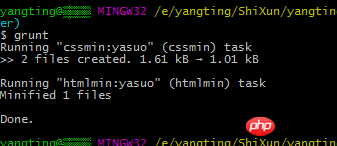
看到这样的结果,就成功了!!
懂了吗?
Atas ialah kandungan terperinci 关于Grunt压缩CSS和HTML的实例交汇处能. Untuk maklumat lanjut, sila ikut artikel berkaitan lain di laman web China PHP!

Alat AI Hot

Undresser.AI Undress
Apl berkuasa AI untuk mencipta foto bogel yang realistik

AI Clothes Remover
Alat AI dalam talian untuk mengeluarkan pakaian daripada foto.

Undress AI Tool
Gambar buka pakaian secara percuma

Clothoff.io
Penyingkiran pakaian AI

AI Hentai Generator
Menjana ai hentai secara percuma.

Artikel Panas

Alat panas

Notepad++7.3.1
Editor kod yang mudah digunakan dan percuma

SublimeText3 versi Cina
Versi Cina, sangat mudah digunakan

Hantar Studio 13.0.1
Persekitaran pembangunan bersepadu PHP yang berkuasa

Dreamweaver CS6
Alat pembangunan web visual

SublimeText3 versi Mac
Perisian penyuntingan kod peringkat Tuhan (SublimeText3)

Topik panas
 1374
1374
 52
52
 Cara menggunakan butang bootstrap
Apr 07, 2025 pm 03:09 PM
Cara menggunakan butang bootstrap
Apr 07, 2025 pm 03:09 PM
Bagaimana cara menggunakan butang bootstrap? Perkenalkan CSS bootstrap untuk membuat elemen butang dan tambahkan kelas butang bootstrap untuk menambah teks butang
 Cara mengubah saiz bootstrap
Apr 07, 2025 pm 03:18 PM
Cara mengubah saiz bootstrap
Apr 07, 2025 pm 03:18 PM
Untuk menyesuaikan saiz unsur-unsur dalam bootstrap, anda boleh menggunakan kelas dimensi, yang termasuk: menyesuaikan lebar: .col-, .w-, .mw-adjust ketinggian: .h-, .min-h-, .max-h-
 Cara memasukkan gambar di bootstrap
Apr 07, 2025 pm 03:30 PM
Cara memasukkan gambar di bootstrap
Apr 07, 2025 pm 03:30 PM
Terdapat beberapa cara untuk memasukkan imej dalam bootstrap: masukkan imej secara langsung, menggunakan tag HTML IMG. Dengan komponen imej bootstrap, anda boleh memberikan imej yang responsif dan lebih banyak gaya. Tetapkan saiz imej, gunakan kelas IMG-cecair untuk membuat imej boleh disesuaikan. Tetapkan sempadan, menggunakan kelas IMG-Sempadan. Tetapkan sudut bulat dan gunakan kelas IMG-bulat. Tetapkan bayangan, gunakan kelas bayangan. Saiz semula dan letakkan imej, menggunakan gaya CSS. Menggunakan imej latar belakang, gunakan harta CSS imej latar belakang.
 Cara Menyiapkan Kerangka untuk Bootstrap
Apr 07, 2025 pm 03:27 PM
Cara Menyiapkan Kerangka untuk Bootstrap
Apr 07, 2025 pm 03:27 PM
Untuk menubuhkan rangka kerja bootstrap, anda perlu mengikuti langkah -langkah ini: 1. Rujuk fail bootstrap melalui CDN; 2. Muat turun dan tuan rumah fail pada pelayan anda sendiri; 3. Sertakan fail bootstrap di HTML; 4. Menyusun sass/kurang seperti yang diperlukan; 5. Import fail tersuai (pilihan). Setelah persediaan selesai, anda boleh menggunakan sistem grid Bootstrap, komponen, dan gaya untuk membuat laman web dan aplikasi yang responsif.
 Cara memuat naik fail pada bootstrap
Apr 07, 2025 pm 01:09 PM
Cara memuat naik fail pada bootstrap
Apr 07, 2025 pm 01:09 PM
Fungsi muat naik fail boleh dilaksanakan melalui bootstrap. Langkah -langkah adalah seperti berikut: Memperkenalkan fail bootstrap CSS dan JavaScript; Buat medan input fail; Buat butang muat naik fail; mengendalikan muat naik fail (menggunakan FormData untuk mengumpul data dan kemudian hantar ke pelayan); gaya tersuai (pilihan).
 Cara Mengesahkan Tarikh Bootstrap
Apr 07, 2025 pm 03:06 PM
Cara Mengesahkan Tarikh Bootstrap
Apr 07, 2025 pm 03:06 PM
Untuk mengesahkan tarikh dalam bootstrap, ikuti langkah -langkah ini: memperkenalkan skrip dan gaya yang diperlukan; memulakan komponen pemilih tarikh; Tetapkan atribut data-BV-tarikh untuk membolehkan pengesahan; Konfigurasikan peraturan pengesahan (seperti format tarikh, mesej ralat, dll.); Mengintegrasikan rangka kerja pengesahan bootstrap dan mengesahkan input tarikh secara automatik apabila borang dikemukakan.
 Cara menetapkan bar navigasi bootstrap
Apr 07, 2025 pm 01:51 PM
Cara menetapkan bar navigasi bootstrap
Apr 07, 2025 pm 01:51 PM
Bootstrap Menyediakan panduan mudah untuk menubuhkan bar navigasi: Memperkenalkan Perpustakaan Bootstrap untuk membuat bar navigasi Tambah Identiti Jenama Buat Pautan Navigasi Tambah Elemen Lain (Pilihan) Laraskan Gaya (Pilihan)
 Cara melihat tarikh bootstrap
Apr 07, 2025 pm 03:03 PM
Cara melihat tarikh bootstrap
Apr 07, 2025 pm 03:03 PM
Jawapan: Anda boleh menggunakan komponen pemetik tarikh bootstrap untuk melihat tarikh di halaman. Langkah -langkah: Memperkenalkan rangka kerja bootstrap. Buat kotak input pemilih Tarikh dalam HTML. Bootstrap secara automatik akan menambah gaya kepada pemilih. Gunakan JavaScript untuk mendapatkan tarikh yang dipilih.




